Google, Google Asistan'ı masaüstünüze almayı kolaylaştırdı. Google Asistan'ı bilmiyorsanız, Google, hava durumu, spor puanları, trafik ve daha fazlası gibi bilgileri tek bir yere yükleyen kişisel yardımcısıdır.

Google Asistan'ı masaüstüne getirmeden önce mobil aygıtınızda (telefonunuzda veya tabletinizde) Google Asistan'ı etkinleştirmeniz gerekir. Google Asistan, hem iOS hem de Android'de Google Arama uygulamasında mevcuttur. Her iki uygulamada da, Google Asistan Ayarlar bölümündedir. İOS için, donanıma tıklayın ve Google Asistan'ı açın. Android'de, doğrudan Google Ayar uygulamasından geçebilir, ardından Ara ve Şimdi'yi tıklayabilir ve Google Asistan'ı "Açık" olarak değiştirebilirsiniz. Tercihlerinizi oradan ayarlayabileceksiniz.
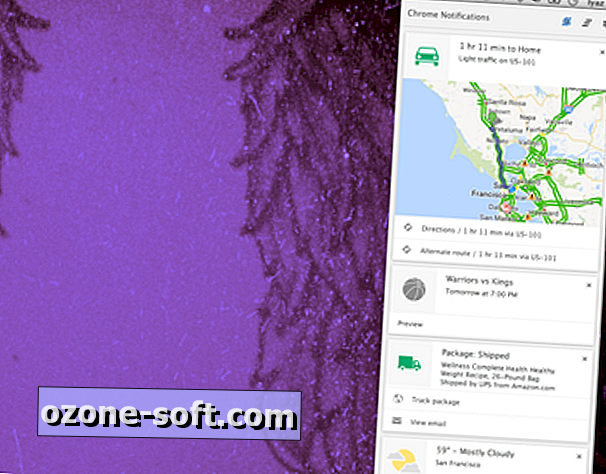
Google Asistan'ı masaüstüne almak için Google Chrome Beta'yı indirip yükleyin. Google Asistan, daha önce Google Chrome'un daha dengesiz yapılarına inşa edilmişti. Şimdi Google Chrome Beta’ya geldiğinde, Chrome’un normal sürümünde tamamen pişirilmeye daha yakın.
Chrome Beta'yı açtığınızda, mobil cihazınızda kullandığınız Google hesabını kullanarak giriş yapın. Google Asistan bildirimleri Google Chrome Bildirim Merkezi'nde görünecek (OS X’teki menü çubuğunda veya Windows’taki görev çubuğunda göreceğiniz küçük bir çan). Google Asistan’ı Bildirim Merkezi’nde göremiyorsanız, dişli simgesini tıklayın, ardından Google Asistan’ın yanında bir onay işareti bulunduğundan emin olun.
Nedense, Google Asistan bildirimlerini hala göremiyorsanız, hala umut var. Chrome Beta’da, adres çubuğuna "chrome: // flags" (tırnak eksi) yazın ve enter tuşuna basın. Özellikleri açıp kapayabileceğiniz deneysel bir bölüme yönlendirilirsiniz. Google Asistan'ı bulun ve "Etkin" olarak ayarlayın. Değişikliklerin geçerli olması için Chrome Beta'yı yeniden başlatmanız gerekir. Şimdi bildirimlerini görmemeniz durumunda, chrome: // flags'a geri dönün, "Zengin Bildirimleri Etkinleştir" i bulun, sonra ayarı "Varsayılan" ayarından "Etkin" olarak değiştirin. Chrome'u yeniden başlatın ve başlaması iyi olmalı.
Google, Chrome'da Now'da, mobil cihazınızda göreceğiniz tüm kart dizisini göstermediğini, ancak bu masaüstünde Now'ın sadece başlangıcı olduğunu söylüyor. Google Asistan'daki ayarları değiştirmek isterseniz, bu değişiklikleri yapmak için mobil cihazınıza geri dönmeniz gerekir. Chrome Beta, henüz Google Asistan ayarlarını düzenlemenizi sağlamaz.













Yorumunuzu Bırakın